Las personas que desean iniciar las aplicaciones de Windows con un atajo del teclado creen que necesitan un iniciador para cumplir con esta función. Windows realmente te permite configurar un atajo en el teclado para iniciar las aplicaciones que desees.
Los atajos del teclado son un fuerte punto de venta para cualquier aplicación. Algunas de las aplicaciones con más características tienen atajos de teclado. A menudo, cuanto más complicada es una aplicación, los atajos en el teclado se vuelven más imprescindibles.
Toma Photoshop e Illustrator como ejemplo. Ambas aplicaciones tienen muchas acciones y puedes activar la mayoría de las herramientas a través de un atajo del teclado. Las aplicaciones que te permiten personalizar los atajos del teclado son aún mejores. Si bien muchas apps admiten accesos directos de teclado, no vienen con un atajo de teclado de inicio.
El procedimiento que aplicaremos a continuación funciona en Windows 7, 8, 8.1 y 10. Probablemente también funcione en Windows XP y Vista. Para aquellos que tengan Windows 8, 8.1 y Windows 10, este paso a paso funciona tanto para aplicaciones de escritorio como para aplicaciones UWP.
Aplicaciones de Windows, atajo para el escritorio
Si deseas iniciar una aplicación de escritorio de Windows con un atajo de teclado, primero necesitarás el archivo EXE de la aplicación o un acceso directo a la app en tu escritorio.
Haz clic con el botón derecho en el EXE o en el acceso directo y selecciona Propiedades en el menú contextual. Aquí hay un campo de tecla de acceso directo. Haz clic dentro de él y graba un acceso directo. Selecciona «Aplicar» y todo estará concluido.
Aplicaciones UWP
No puedes encontrar el EXE para las aplicaciones UWP por lo que hay un paso adicional que debes hacer. Abre el Menú y ve a la Lista de aplicaciones. Haz clic y arrastra la aplicación para la que deseas crear un acceso directo y suéltala en tu escritorio.
Para el resto de las acciones deberás hacer lo mismo. Haz clic derecho en el acceso directo de la aplicación UWP y selecciona ‘Propiedades’. Ve a la pestaña Acceso directo y haz clic dentro del campo Clave de acceso directo. Registra el atajo y selecciona Aplicar.
¿Cómo guardar las teclas atajo?
Existen algunas limitaciones para los atajos del teclado que puedes grabar para iniciar una aplicación. El atajo de teclado siempre incluirá las teclas de modificación Ctrl + Alt. Puedes emparejarlo con cualquier letra de tu teclado o con cualquier tecla numérica.
Si emparejas una tecla numérica el atajo del teclado solo incluirá la tecla de modificación Ctrl. Para las letras, debes usar tanto Ctrl como Alt. No hay forma de modificar esto. Además, no puedes usar la tecla de Windows al grabar accesos directos.
Estos atajos del teclado son universales. Independientemente de la aplicación en la que estés trabajando, al presionar uno de estos accesos directos se ejecutará la aplicación.
La única excepción es si estás usando una aplicación en modo de pantalla completa. Por ejemplo, si tienes un video de YouTube abierto en Chrome y lo estás viendo en pantalla completa, al presionar el atajo del teclado de una aplicación esta no se ejecutará.
Ahora ya estás al tanto de lo que tienes que hacer para activar las teclas atajo con las aplicaciones de Windows. Como pudiste observar, el procedimiento es sumamente sencillo. Úsalo cuanto antes, ya verás que te será muy útil.

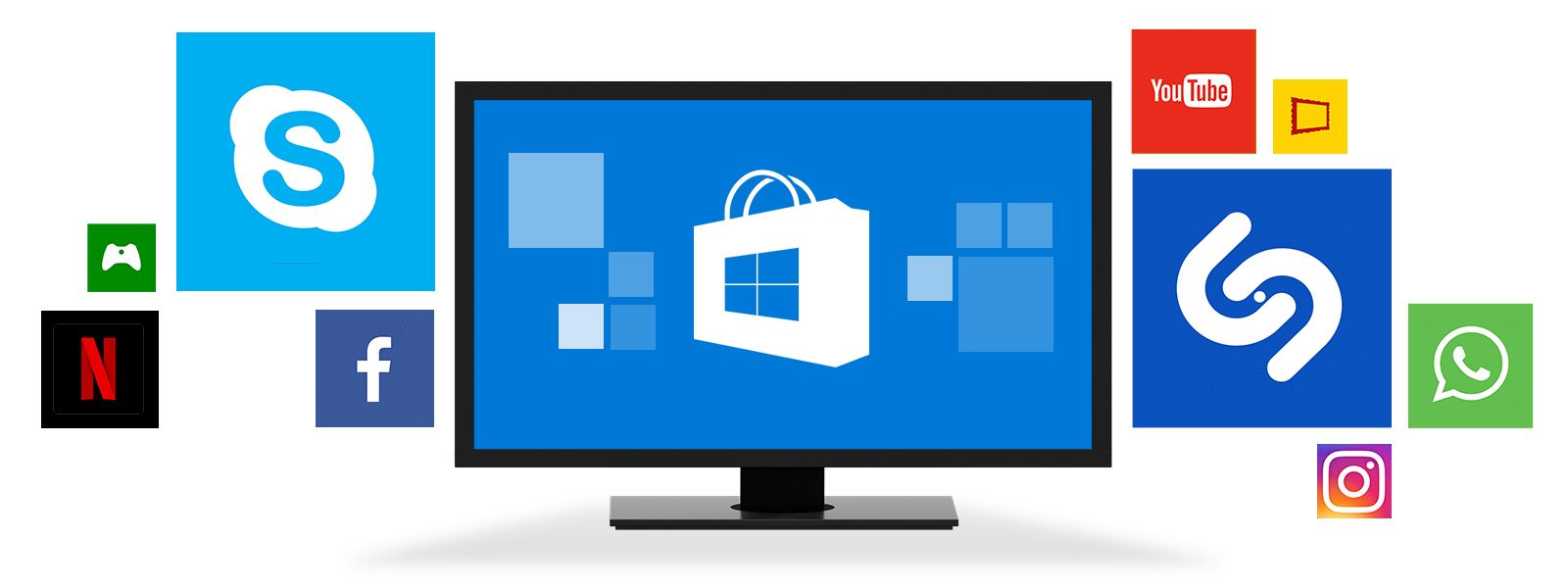
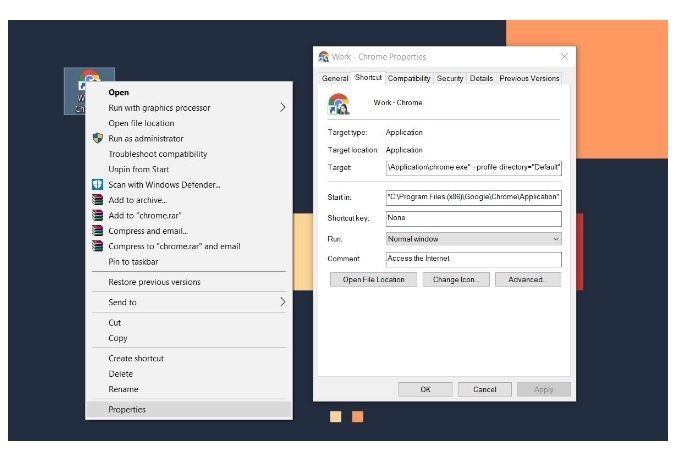
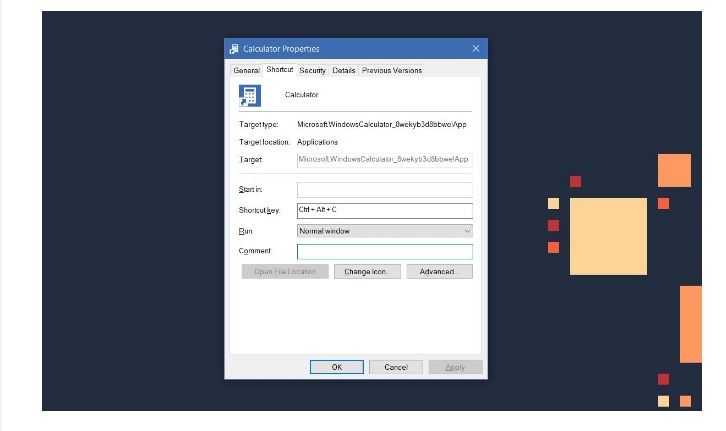
¿Tienes alguna pregunta o problema relacionado con el tema del artículo? Queremos ayudarte.
Deja un comentario con tu problema o pregunta. Leemos y respondemos todos los comentarios, aunque a veces podamos tardar un poco debido al volumen que recibimos. Además, si tu consulta inspira la escritura de un artículo, te notificaremos por email cuando lo publiquemos.
*Moderamos los comentarios para evitar spam.
¡Gracias por enriquecer nuestra comunidad con tu participación!